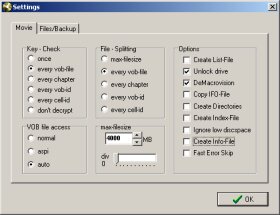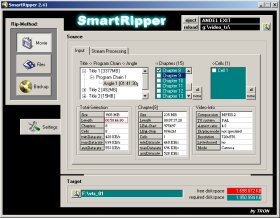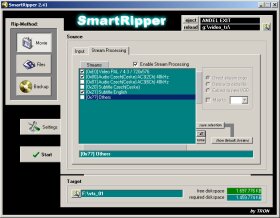Kopφrovßnφ DVD film∙ na pevn² disk
Ripovßnφ DVD
AnalogovΘ filmy m∙₧ete bez problΘm∙ digitalizovat a vypßlit na CD, ale filmy z DVD nosiΦe ne. Pro vytvo°enφ zßloh vaÜich filmov²ch skvost∙ musφte nejd°φve p°ekonat slo₧itou bariΘru v podob∞ ochrany proti kopφrovßnφ filmovΘho pr∙myslu. Sice to nenφ ·pln∞ legßlnφ a nßzory se r∙znφ, ale na jeden z program∙ se podφvßme blφ₧e.
S takzvan²m ripovacφm nßstrojem m∙₧ete bez problΘmu ud∞lat kopii DVD disku, kter² je proti kopφrovßnφ chrßn∞n. Vlastnφk DVD si sice m∙₧e vytvo°it zßlohovacφ kopii sv²ch DVD, ale je zakßzßno prolamovat ochranu proti kopφrovßnφ t∞chto disk∙. A p°esn∞ tohle ripe°i umφ - prolomφ ochranu proti kopφrovßnφ a p°ehrajφ VOB soubory na pevn² disk poΦφtaΦe, kterΘ jinou cestou kopφrovatelnΘ nejsou.
Tedy jako u₧ivatel takov²chto nßstroj∙ se pohybujete na hran∞ zßkona. Ilegßlnφ je ale v ka₧dΘm p°φpad∞ prßce programßtor∙ t∞chto nßstroj∙, a z toho d∙vodu takΘ neumφs¥ujeme ₧ßdn² riper na Chip CD. Pokud chcete vytvo°it zßlohu vaÜich DVDΘΦek, poohlΘdn∞te se po t∞chto nßstrojφch na internetu.
JedniΦkou mezi kopφrovacφmi profesionßly je SmartRipper. Obsahuje vÜechny d∙le₧itΘ funkce a sjednocuje je pod jednou srozumitelnou ovlßdacφ plochou. Jak funguje vßm vysv∞tlφme zde na verzi 2.41. Pokud by riper na vaÜem PC nefungoval (co₧ se u n∞kter²ch sestav stßvß), pou₧ijte jednoduÜe n∞jak² jin² nßstroj.
1. Download a instalace
Na strßnkßch www.dawnload.net/video_software/dvd_rippers nalezn∞te a stßhn∞te SmartRipper 2.41. Instalaci spus¥te souborem "smart.exe" a zadejte cestu pro ulo₧enφ soubor∙ - nejlΘpe do adresß°e s programy. Nßstroj neposkytuje ₧ßdn² instalaΦnφ postup, proto se takΘ nezapφÜe do nabφdky "Start". Vytvo°te si proto nejlΘpe zßstupce souboru SMARTRIPPER.EXE na pracovnφ ploÜe, abyste mohli v budoucnu nßstroj kdykoliv rychle a jednoduÜe spustit.
|
2. Nejd°φve plßnujte, pak ripujte
D°φve ne₧ se pustφte do ripovßnφ, m∞li byste bezpodmφneΦn∞ cel² proces od ripovßnφ a₧ po zhotovenφ CD °ßdn∞ krok po kroku promyslet. èpatnß p°φprava nebo chyba p°i prom²Ülenφ by vßs pozd∞ji mohla stßt spoustu Φasu. Jen pro p°edstavu - cel² proces od DVD a₧ po (S)VCD trvß podle v²konu poΦφtaΦe 20 a₧ 24 hodin.
Nejprve tedy promyslete, jestli chcete vytvo°it Video-CD disk nebo SVCD (Super Video-CD). Velkou v²hodou VCD je, ₧e tΘm∞° ka₧d² stolnφ p°ehrßvaΦ DVD si s tφmto formßtem poradφ. Na jeden VCD disk se v₧dy vejde cca 80 minut filmu.
V²hodou SVCD je naproti tomu tzv. variabilnφ bitrate (datov² tok), co₧ znamenß prom∞nliv² datov² tok podle nßroΦnosti aktußlnφ scΘny. U klidn²ch scΘn jako t°eba u nahrßvek krajiny se bitrate blφ₧φ nule, zatφmco u nßroΦn²ch scΘn dosahuje hodnot a₧ kolem 9,8 Mbit/s. V²sledkem je podstatn∞ lepÜφ kvalita, proto₧e je p°φmo pro jednotlivΘ obrazy p°i°azena optimßlnφ hodnota bitrate.
Pro dΘlku film∙ to znamenß: U formßtu 4:3, tedy kdy₧ obraz vypl≥uje celou TV obrazovku, najde na jednom disku mφsto asi 60 minut filmu. S asi 70 minutami lze poΦφtat u formßtu 16:9 (kinoformßt). D∙vodem proto jsou ΦernΘ pruhy ve vrchnφ a spodnφ Φßsti obrazovky, kterΘ nepot°ebujφ tΘm∞° ₧ßdn² bitrate.
Proto₧e ale v∞tÜina film∙ je delÜφ ne₧ 80 minut, musφte filmy obvykle rozd∞lit na dv∞ CDΘΦka. JednoduchΘ rozd∞lenφ filmu v pom∞ru 1:1 ve v∞tÜin∞ p°φpad∙ nenφ to nejlepÜφ, proto₧e typicky "hollywoodskΘ" filmy se vyznaΦujφ tφm, ₧e to ke konci jsou scΘny rychlejÜφ, zatφmco zaΦßtek b²vß v∞tÜinou klidn∞jÜφ. Pro akΦnφ scΘny pot°ebujete o trochu v∞tÜφ bitrate, co₧ samoz°ejm∞ ubφrß na Φase. DobrΘ rozd∞lenφ je p°ibli₧n∞ 60 minut na prvnφ CDΘΦko a 45 na druhΘ.
|
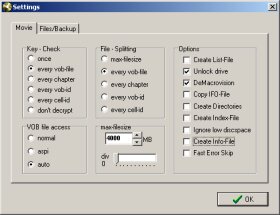
|
|
SprßvnΘ ripovßnφ: Abyste mohli ripovat ka₧dΘ DVD, nastavte konfiguraci "Settings" na tyto hodnoty.
|
3. Uspo°ßdßnφ SmartRipperu
Po takovΘto ·vaze m∙₧eme jφt rovnou na v∞c. Vlo₧te DVD do mechaniky a spus¥te SmartRipper. V prvnφm okn∞ vidφte pr∙b∞h anal²zy disku. Pokud dojde k chybov²m hlßÜenφm, zav°ete nejprve SmartRipper, spus¥te vßÜ DVD softwarov² p°ehrßvaΦ (t°eba WinDVD) a nechte film chvφli b∞₧et, potΘ p°ehrßvaΦ zav°ete. Spus¥te znovu Smartripper, te∩ u₧ by se chyba objevit nem∞la.
Pro tomto procesu nßsleduje hlavnφ okno. Tam byste se m∞li nejd°φve zajφmat o nastavenφ. Klikn∞te na "Settings", na zßlo₧ce "Movie" nastavte nßsledujφcφ volby:
"Key-Check" by m∞l b²t nastaven na "every vob file"
u "File Splitting" takΘ oznaΦte "every vob file"
pod "Option" zahßΦkujte "Unlock Drive" a "DeMacrovision"
u "VOB file acces" urΦit v²b∞r "auto"
"max-filesize" byste m∞li nastavit na 2.000 MB
Zßlo₧ku "Files/Backup" nepot°ebujete. Klikn∞te na "OK", dialog se zav°e.
|
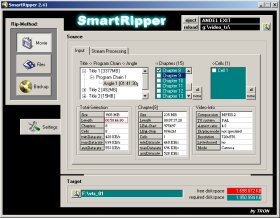
|
|
Optimßln∞ rozd∞leno: Pro prvnφ CD vyberte tolik kapitol, aby jejich celkovß dΘlka byla p°ibli₧n∞ jednu hodinu.
|
4. D∞lenφ filmu
Te∩ se pus¥te do d∞lenφ filmu. V okn∞ pod nßzvem "Title -> Program Chain -> Angle" vyberte nejprve hlavnφ film, ten zabφrß v∞tÜinou nejvφce mφsta a m∞l by se tedy skr²vat za zßpisem s nejv∞tÜφ velikostφ souboru. Klikn∞te na "Titel1" a vyberte "Angle1". SmartRipper zobrazφ v prost°ednφm okn∞ pod "Chapters" jednotlivΘ kapitoly filmu. Klikn∞te vpravo vedle toho na tlaΦφtko "none". Te∩ nenφ oznaΦen ₧ßdn² "Chapter". ZaΦn∞te s oznaΦovßnφm jednotliv²ch kapitol, a₧ se dostanete na hodnotu hracφ doby prvnφho disku.
DΘlka vybran²ch dφl∙ je zobrazena v okn∞ "Total Selection" na °ßdku "Length". Pokud jste dosßhli p°φsluÜnΘ dΘlky, zapamatujte si v ka₧dΘm p°φpad∞ jmΘno poslednφ oznaΦenΘ kapitoly.
|
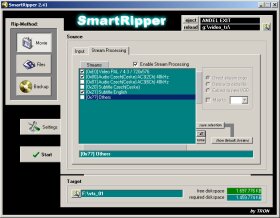
|
|
Jazyky a titulky: Vyberte audio stopy, kterΘ chcete vypßlit na CD. U VCD m∙₧ete pou₧φt jednu stopu, u SVCD na dv∞.
|
5. V²b∞r audio stop/titulk∙
Co je p°i sledovßnφ filmu fajn, m∙₧e b²t p°i ripovßnφ a p°evßd∞nφ problematickΘ - p°idanΘ audio stopy a titulky. P°edevÜφm p°i vytvß°enφ SVCD byste si m∞li p°i tomto v²b∞ru dßvat pozor.
Jd∞te do zßlo₧ky "Stream Processing". V okn∞ "Streams" zobrazφ SmartRipper vÜechny audio stopy a titulky, kterΘ se na DVD nachßzejφ. Kdy₧ chcete vypßlit VCD disk, staΦφ, kdy₧ vyhledßte p°esn∞ ten audiostream (zvukovou stopu), kter² chcete vypßlit - obvykle tedy ΦeÜtinu nebo angliΦtinu. Klikn∞te na "none", Φφm₧ odstranφte vÜechny volby. Potom oznaΦte stopy, kterΘ chcete mφt pozd∞ji k dispozici. !Pozor: Nezapome≥te p°itom oznaΦit samotnΘ video, je to v∞tÜinou prvnφ zßpis v okn∞.
Pokud chcete vypalovat SVCD, m∙₧ete oznaΦit jednu dalÜφ audiostopu a dv∞ stopy titulk∙. S ka₧dou p°idanou stopou se ale zhorÜuje kvalita obrazu. Vpravo od stream okna byste se m∞li takΘ ujistit, ₧e volba "Direct Stream copy" je aktivnφ. PotΘ m∙₧ete p°ejφt zp∞t zßlo₧ku "Input".
|

|
|
Ripovßnφ: Proces kopφrovßnφ jednΘ Φßsti trvß v zßvislosti na velikosti DVD asi 20 minut.
|
6. Ripovßnφ prvnφ Φßsti
Pokud jsou provedena nastavenφ, m∙₧ete zaΦφt se samotn²m ripovßnφm. Klikn∞te proto na symbol slo₧ky pod °ßdkem "Target" a vyberte v okn∞ pr∙zkumnφka jednotku a adresß° pro ulo₧enφ. Tip: Pro pozd∞jÜφ ·pravy vyripovan²ch dat byste m∞li Φßsti pro prvnφ a druh² disk uchovat odd∞len∞ z r∙zn²ch adresß°φch. Zalo₧te tedy dva adresß°e, kterΘ nap°. pro film Forrest Gump pojmenujte "Forrest/Disk1" a "Forrest/Disk2".
Pokud jste zalo₧ili oba adresß°e, zav°ete dialog p°es "OK". Klikn∞te v hlavnφm dialogu na "Start". SmartRipper zaΦne kopφrovat soubory, to trvß asi 10 - 20 minut a jakmile je proces ukonΦen ohlßsφ "RIP-complete". V adresß°i nynφ najdete vφce soubor∙ se jmΘnem "VTS_01_x.VOB", p°iΦem₧ "x" p°edstavuje postupnΘ Φφslovßnφ.
|
7. Ripovßnφ druhΘ Φßsti
Zp∞t do hlavnφho dialogu, kde klikn∞te na volbu "none" u okna "Chapter". OznaΦte druhou Φßst DVD disku a zaΦn∞te kapitolou, kterß nßsleduje po kapitole, kterou jste v prvnφ fßzi oznaΦili jako poslednφ. Opakujte nastavenφ na zßlo₧ce "Stream Processing", p°epn∞te na zßlo₧ku "Input" a na °ßdek "Target" napiÜte nßzev druhΘho adresß°e. "Settings" se nezm∞nily, ty se tedy nemusφ znovu kontrolovat.
Klikn∞te na "Start" a Φekejte, dokud SmartRipper nep°ehraje i druhou Φßst. PotΘ m∙₧ete SmartRipper zav°φt.
Film je ulo₧en na pevnΘm disku. DalÜφm krokem je odd∞lenφ audio a video stop pomocφ nßstroje DVD2AVI, co₧ pokr²vß samostatn² Φlßnek.
|
S. Goldmann, P. Zßkosteln²
VaÜe tipy pro dalÜφ nßvody a recenze oΦekßvßme na adrese navody.chipcd@vogel.cz